Estou de volta com um tutorial muito útil e que particularmente, não encontrei explicações pela internet.
Trabalho em uma repartição pública, utilizando sistemas com dados muito importantes que são enviados para o Ministério de Saúde mensalmente. São muitas informações que oculpam dias de trabalho. Imagine se um dia um vírus, um "pau" na HD ou um raio, danificar meu computador? O que acontecerá héin? rs, com certeza, perderei todo meu trabalho, ou melhor, terei que fazer tudo denovo!!!!
Sempre ouvi conselhos de técnicos ou amigos: Faça um backup no CD!!! Faça um backup!! Mas acho um saco ter que ficar todos os meses copiando e gravando dados para um CD, em um mundo tão informatizado, poxa! Isso é ecologicamente incorreto. Aí foi que coloquei o céfalo para trabalhar! Vamos usar nossos recursos... "plin!"
Não faça backup! O Cobian faz pra você!
É isso mesmo. COBIAN BACKUP! Um software gratuito que realiza backups com configurações avançadas e muito útil mesmo!Existe diversas formas de fazer backup com o Cobian, mas eu vou ensinar aqui, a realizar backup automático na internet, ou seja, o programa faz um cópia de segurança dos seus dados e hospeda em um SERVIDOR da internet. Mágico?! Não, prático.
Vamos lá....
1 - Baixe o Cobian Backup 8 aqui.
2 - Instale-o em seu computador.
3 - Após instalado, deixe ele no idioma Português. Vá em: Tools / Options / General / Language / Português-BR.
4 - Vamos criar uma nova tarefa de backup. Funciona como um agendamento para que seu backup seja feito nas datas e horários que deseja. Clique no ícone "Criar uma nova tarefa", ou pressione as teclas "Ctrl e A".
5 - Será mostrada uma janela (imagem abaixo). Nela será feito os passos mágicos. Essa tela possui um menu à esquerda. Vamos usar apenas alguns.
7 - GERAL - mantenha selecionado as opções conforme a imagem abaixo e dê um nome para a tarefa.
8 - ARQUIVOS - Existem dois campos. Origem (são os arquivos que você deseja fazer o backup) e Destino: É o local onde os arquivos do backup serão armazenados.
9 - PROGRAMAR - Nesta tela você irá informar o período em que o Cobian irá fazer o backup automático. Dias da semana, hora, dias do mês, etc.
10 - ARQUIVO COMPACTADO - Nesta janela você pode fazer com que, ao realizar o backup, o Cobian compacte (para ficar mais leve) seus arquivos, atribua uma senha, particione, etc. Obs.: Selecionar esta opção, fará com que o backup demore mais.
11 - ESPECIAL - Aqui existe uma função bastante interessante e útil. Caso você deseje fazer o backup de vários arquivos existentes em uma pasta, mas não quer que alguns formatos seja copiados (como vídeos por exemplo), basta você colocar uma máscara no campo "Excluir estes arquivos", conforme abaixo:
Esta máscara é a extenção do arquivo. Por exemplo: Você não quer que durante o backup, sejam copiados os vídeos da pasta selecionada, então você adiciona a máscara: *.mov, *.wmv, *.avi, etc..
Fazendo o backup na internet
Bom, agora vamos para um passo importante deste tutorial. O diferencial! Você até pode criar um backup de seus arquivos com o Cobian Backup para um local do seu computador, mas, e se a HD queimar? Não adiantará nada...Para utilizar este método, você precisará ter um serviço de hospedagem, que é uma HD virtual, ou seja, fica guardada na internet. Iremos fazer o backup com o Cobian e seus arquivos ficaram armazenados nesta HD Virtual, sendo assim, pode cair um meteoro no seu computador, seus arquivos não serão perdidos!!!
Criando uma hospedagem gratis FTP
O método para realizar este backup se chama Transferência FTP.
Você precisará ter um serviço de hospedagem que suporte FTP. Aqui eu vou ensinar, criando uma hospedagem gratuita no HDFree, que possui espaço ilimitado para armazenagem.
Portanto, faça o cadastro do HDFree e escolha o domínio (que poderá ser usado para um site seu). Clique aqui para fazer o cadastro.
Posteriormente, vou estudar a possibilidade de realizar o armazenamento desses arquivos em sites como o Easy Share, 4Shared, Rapid Share, etc.. mas deixa isso pra depois, hehe.
12 - Voltando na opção - ARQUIVOS - (etapa 7), no campo "Destino", selecione a opção "Site FTP".
Preencha os campos:
HOST - Neste campo, coloque: ftp.hdfree.com.br
PORTA - use sempre a port 21
NOME DE USUÁRIO - esta informação você receberá no e-mail após cadastro.
SENHA - esta informação você receberá no e-mail após cadastro.
DIRETÓRIO DE TRABALHO - É opcional. Caso você deseje criar uma pasta para organizar seus backups, deverá informar neste campo. ex:" /musicas "
Agora, clique em "TESTAR"
13 - O Cobian Backup irá fazer um teste de conexão, irá criar uma pasta e um arquivo no seu servidor. Esse processo é um pouco demorado. Se na tela aparecer alguma informação em vermelho, significa que houve algum erro na conexão. Verifique as informações. Caso o processo finalize, está tudo ok e pronto para fazer seus backups!!!
Baixando seus backups para o computador
14 - Não adiantaria nada salvar seus backups na internet e não ter como recuperá-los. Digamos que depois de pegar fogo no seu lindo PC com uma HD de 180 gigas, você queira, depois de comprar um PC novo, quer pegar todos seus arquivos de volta.Vamos lá.15 - Baixe o programa Leech FTP. (programinha gratuito, apenas 600 kb, fácil de usar) e instale em seu computador.
16 - Inicie o Leech FTP e preencha as informações conforme a etapa 12 deste tutorial. Clique em "OK".
17 - Após fazer a conexão corretamente, será mostrada a tela principal do LeechFTP. Na divisão central, estão seus arquivos locais, na pasta raiz do programa (c:/arquivos de programas/leech ftp). Na divisão lateral estão seus arquivos remotos, que foram salvos na internet.
Para fazer o download, basta clicar no arquivo com o botão direito do mouse e clicar em "Download Selected". Após conclusão do download, ele ficará na pasta raíz de arquivos locais e você pode usar.
Detalhes Importantes:
Quantidade de arquivos - não faça backup de arquivos que você pode encontrar na internet (como programas), pois quanto mais arquivos para upload, mais demorado e pesado ficará o processo.
Velocidade - a velocidade do backup irá depender da sua máquina e da sua conexão. Não culpe o programa que é muito eficiente, rs.
Vírus - cuidado para não fazer backup de vírus! Scaneeie sempre a pasta que você irá copiar com seu anti-vírus.
Isso é tudo pessoal!! Espero ter sido útil. Fui!!!
((•)) NÃO SABE LER? CLICA AQUI USHUSHU































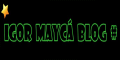



















0 comentários:
Postar um comentário